Reklama
Synchronizácia kontaktov iPhone je niečo, čo by ste mali urobiť len raz. Vďaka iCloudu udržuje Apple vaše kontakty a ďalšie dáta synchronizované medzi zariadeniami.
To znamená, že ak vykonáte zmeny v kontaktoch na iPade alebo Macu, tieto zmeny sa prenesú aj do vášho iPhone. Po prvej synchronizácii môžete pristupovať ku kontaktom cez web, aj keď pri sebe nemáte iPhone alebo Mac.
Tu je postup, ako bezpečne synchronizovať kontakty na zariadeniach Apple.
Po prvé: Zálohujte si kontakty
Pre kontakty iOS neexistuje žiadna priama možnosť zálohovania. Namiesto toho budete musieť vytvoriť zálohu celého zariadenia. Ak sa v ďalšom kroku niečo pokazí, môžete túto zálohu obnoviť do svojho zariadenia bez toho, aby ste čokoľvek stratili.
Zálohovanie je niečo, čo musíte urobiť v iTunes vykonaním nasledujúceho:
- Spustite iTunes na počítači Mac alebo Windows PC a potom pripojte svoj iPhone.
- Kliknite na ikonu vášho zariadenia, keď sa objaví, a potom na Zhrnutie kliknite na kartu Zálohujte teraz.
- Počkajte na dokončenie zálohovania.
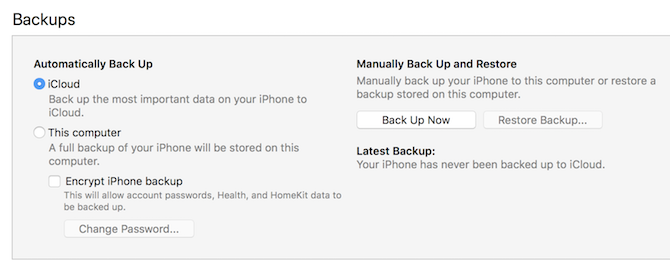
Môžete mať aj zálohu iCloud vášho zariadenia uloženú v cloude. Ďalšie informácie o zálohovaní vášho iPhone a obnovení všetkých záloh, ktoré ste vytvorili, nájdete v našom sprievodca zálohovaním a obnovením vášho iPhone Ako zálohovať váš iPhone a iPadZaujíma vás, ako zálohovať váš iPhone? Tu je náš jednoduchý sprievodca zálohovaním vášho iPhone pomocou iCloud alebo iTunes. Čítaj viac .
Ako synchronizovať kontakty iPhone s iCloud
iCloud je cloudová synchronizačná a ukladacia služba spoločnosti Apple. Máš veľa možností využitia úložiska iCloud 6 šikovných použití pre náhradné úložisko iCloudMáte viac miesta v iCloude, ako viete, čo robiť? Tu je niekoľko skvelých spôsobov, ako z iCloudu vyťažiť viac. Čítaj viac ; môže uchovávať súbory, nájsť vaše zariadenia a prenášať dáta. Je prístupný z akéhokoľvek prehliadača iCloud.com, tiež. iCloud je najlepší spôsob, ako synchronizovať vaše kontakty, pretože udržuje všetko aktuálne, keď vykonáte zmeny.
Zapnutie synchronizácie iCloud pre kontakty na vašom iPhone:
- Spustite nastavenie a klepnite na svoje meno.
- Klepnite iCloud potom začiarknite políčko vedľa Kontakty.
- Ak sa vás opýta, či áno Zlúčiť alebo Zrušiť, klepnite na Zlúčiť.
Poznámka: Ak používate iOS 10.2 alebo starší, spustite ho nastavenie a klepnite na iCloud namiesto toho.
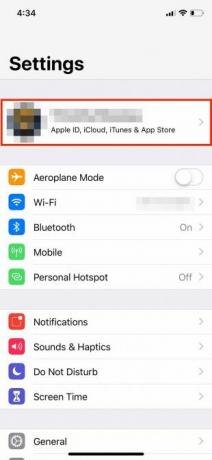
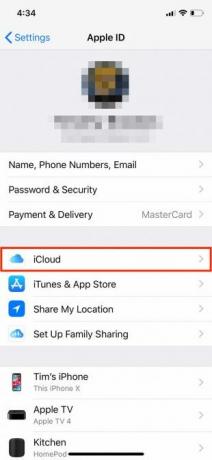
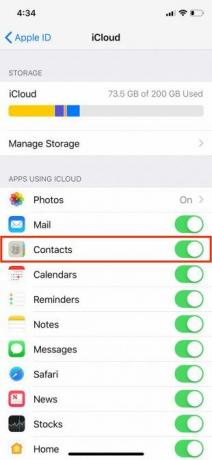
Ak už máte kontakty v iCloude, vaše nové kontakty sa zlúčia so starými a všetky sa stiahnu do vášho zariadenia. Ak už bola synchronizácia kontaktov iCloud povolená, možno ju budete musieť povoliť na Macu alebo iných zariadeniach, aby ste získali plnú funkčnosť.
Potom môžete vykonať tieto kroky na svojom iPade alebo iPode Touch, aby ste získali prístup k svojim kontaktom na všetkých svojich zariadeniach.
Povoľte na svojom Macu kontakty iCloud
Teraz musíte vykonať rovnaké kroky na počítači Mac, aby ste si stiahli kontakty, ktoré ste práve nahrali do iCloud. Robiť to:
- Prihláste sa do svojho Macu ako obvykle a potom kliknite na Systémové preferencie.
- Vyberte iCloud a uistite sa, že ste prihlásení do svojho Apple ID.
- Začiarknite políčko vedľa Kontakty zapnite synchronizáciu iCloud.
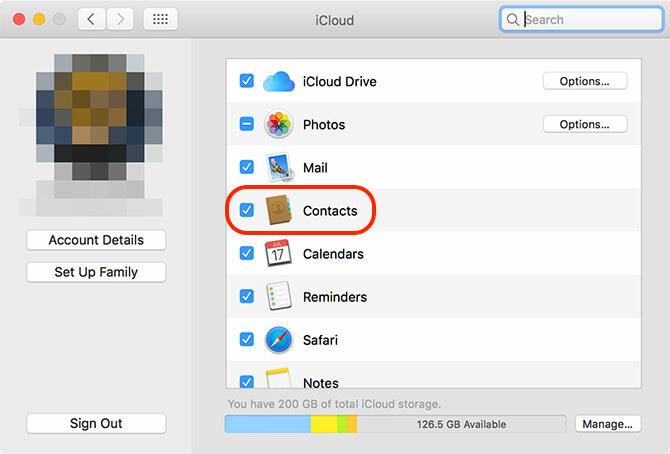
Vaše kontakty sa teraz budú synchronizovať cez iCloud. Zobrazia sa všetky nové kontakty na vašom Macu, ktoré predtým neboli na vašom iPhone, a naopak. K svojim kontaktom na Macu môžete pristupovať pomocou Kontakty aplikácie. Váš adresár sa používa aj v iných aplikáciách Apple, ako sú Správy a Mail.
Urobte si poriadok v kontaktoch
Keď je spustený iCloud, aby bolo všetko synchronizované, môžete teraz vykonávať zmeny vo svojich kontaktoch, aby ste ich mali usporiadané na všetkých zariadeniach. Ak boli vaše kontakty predtým nesynchronizované, môžete mať chaotický adresár, keď všetko spojíte.
Na počítači Mac spustite Kontakty. Uistite sa, že ste vybrali iCloud kontakty na bočnom paneli a potom sa pustite do upratovania, odstraňovania a pridávania nových kontaktov. Kliknutím môžete vyhľadať duplicitné kontakty Mac Karta > Hľadať duplikáty a Kontakty sa pokúsia zlúčiť položky.
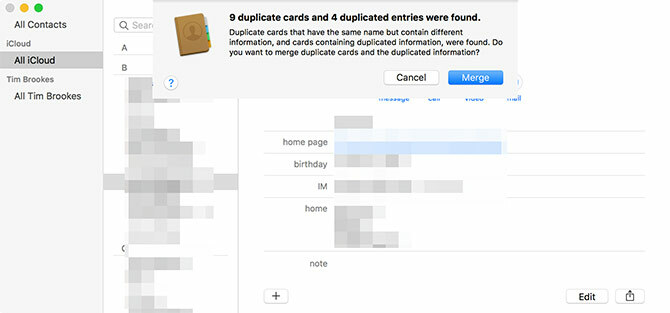
Z webového prehliadača (ideálny pre používateľov systému Windows) prejdite na iCloud.com a prihláste sa. Vyberte si Kontakty aby ste videli svoje kontakty. Odtiaľto môžete pridávať nové kontakty, meniť existujúce kontakty a odstraňovať tie, ktoré už nepotrebujete. Ukázali sme ako rýchlo odstrániť kontakty z iPhone Ako odstrániť viacero kontaktov na iPhoneHľadáte spôsoby, ako odstrániť viacero kontaktov na vašom iPhone? Pomocou týchto metód vyčistite svoje kontakty ešte dnes. Čítaj viac ak potrebujete ďalšiu pomoc.
Doprajte svojim zmenám chvíľu, aby sa prejavili na vašich ostatných zariadeniach.
Exportujte svoje kontakty na úschovu
Ak chceš exportujte svoje kontakty z ekosystému spoločnosti Apple Zálohujte, obnovujte a čistite kontakty na Macu pomocou týchto jednoduchých krokovAplikácia Kontakty dodáva informácie do aplikácií Mail, Správy a Kalendár na vašom Macu, takže ich presnosť vám môže uľahčiť život. Čítaj viac , budete to musieť urobiť z počítača. Najprv sa uistite, že ste všetko synchronizovali s iCloud a správne usporiadali svoje kontakty.
Na počítači Mac môžete použiť Kontakty aplikácia na to:
- Spustiť Kontakty a uistite sa, že vyberiete iCloud v bočnom paneli.
- Kliknutím vyberte všetky kontakty Upraviť > Vybrať všetko alebo pomocou Cmd + A skratka.
- Pod Súbor, kliknite Export > Exportovať vCard a vyberte, kam chcete exportovať svoj kontakt.
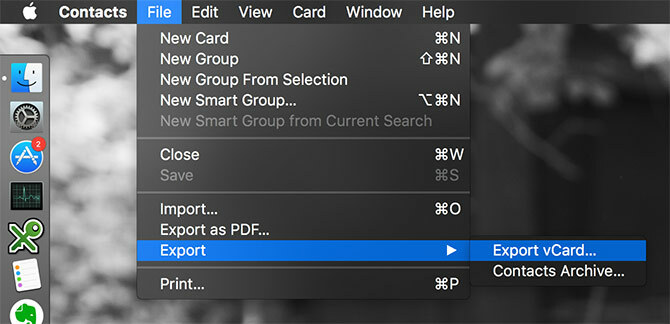
Z webového prehliadača (pre používateľov systému Windows):
- Navštívte iCloud.com a prihláste sa, potom kliknite na Kontakty.
- Vyberte všetky svoje kontakty (Cmd + A na Macu, príp Ctrl + A v systéme Windows).
- Klikni na nastavenie ikona ozubeného kolieska v ľavej dolnej časti obrazovky.
- Vyberte Exportovať vCard na stiahnutie vašich kontaktov.
Teraz môžete importovať súbor vCard do Gmailu, Outlooku alebo akejkoľvek inej služby na správu kontaktov. Pozreli sme sa na ako synchronizovať kontakty z iPhone do Gmailu 3 spôsoby synchronizácie kontaktov iPhone s GmailomPotrebujete synchronizovať kontakty z iPhonu s Gmailom? Tu je niekoľko spôsobov, ako zálohovať a synchronizovať všetky svoje kontakty s účtom Google. Čítaj viac ak potrebujete ďalšie pokyny.
Nový telefón, kto je?
Ak máte svoje kontakty natrvalo uložené v iCloude a prepojené s vaším Apple ID, nikdy ich nestratíte. Keď získate nový iPhone alebo iPad, po prihlásení sa magicky objavia. Zmeny, ktoré vykonáte na akomkoľvek zariadení, sa prejavia na všetkých vašich pripojených počítačoch, tabletoch a smartfónoch.
Ak potrebujete synchronizovať kontakty z iných zariadení, pozrite si časť ako preniesť svoje kontakty Google do iCloud Ako preniesť kontakty Google z Androidu do iPhonePotrebujete vedieť, ako preniesť kontakty z Androidu do iPhone? Tu je niekoľko spôsobov synchronizácie kontaktov. Čítaj viac a ako presunúť kontakty z iPhone do iPhone Ako preniesť kontakty z iPhone do iPhoneUkážeme vám, ako preniesť kontakty z iPhone do iPhone, aby ste si pomocou kontaktov zo starého telefónu mohli nastaviť nové zariadenie. Čítaj viac tiež.
Tim je spisovateľ na voľnej nohe, ktorý žije v Melbourne v Austrálii. Môžete ho sledovať na Twitteri.


